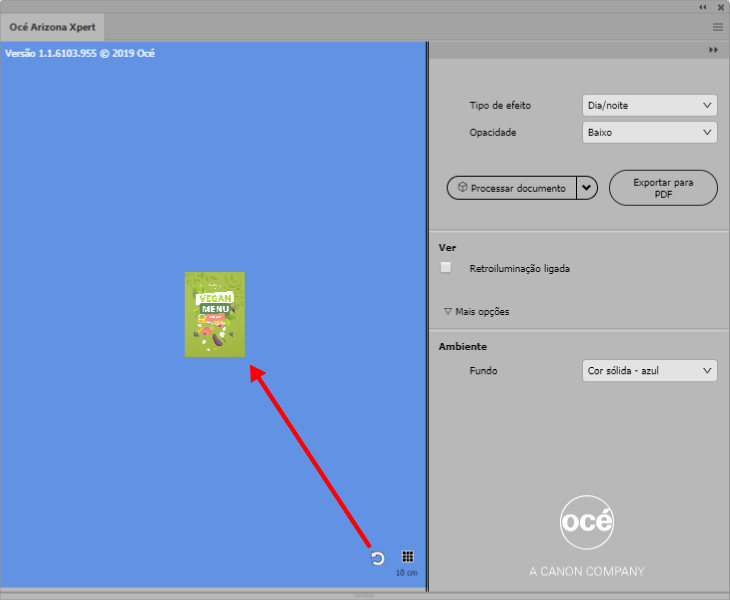Crie uma aplicação [Dia/noite] se desejar que a imagem seja exibida de forma diferente durante o dia e a noite, quando iluminada de trás. Uma aplicação [Dia/noite] é impressa no lado do material que vai ser iluminado de noite.
Quando selecionar o [Tipo de efeito] [Dia/noite] é adicionada automaticamente uma camada extra de cor para garantir uma boa qualidade em ambas as condições de visualização (dia e noite). Além disso, é adicionada automaticamente uma camada de branco entre as imagens para garantir a vibração e a densidade da cor.
Uma aplicação [Dia/noite] necessita de uma carga de tinta pesada, escura e densa para compensar a forte retroiluminação à noite. Para garantir que a aplicação também tem bom aspeto quando iluminada de frente durante o dia, o gráfico é impresso duas vezes, utilizando a densidade de impressão não retroiluminada com uma fina camada de suporte de branco translúcida entre as duas camadas de impressão.
Assim, durante o dia, quando a retroiluminação está desligada, apenas a camada de impressão superior é visível, pois a camada interna de branco bloqueia a segunda camada de impressão. À noite, quando a retroiluminação está desligada, a luz transparece por todas as camadas, dando-lhe a densidade extra que a retroiluminação necessita.
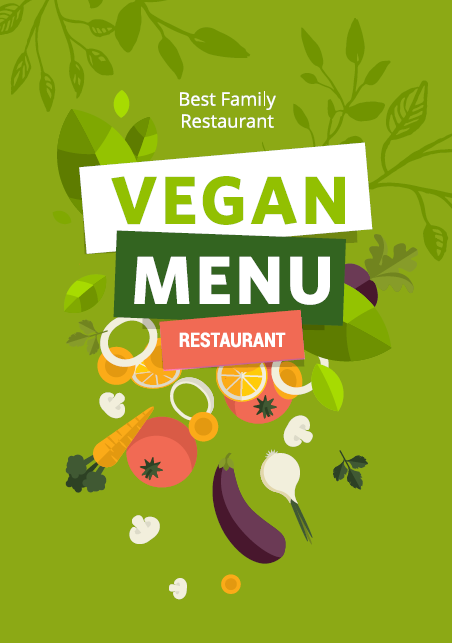
Abra o design que criou no Adobe Photoshop ou no Adobe Illustrator.
Abra o Océ Arizona Xpert Extensions e selecione [Tipo de efeito] - [Dia/noite].
Selecione a [Opacidade].
Se desejar que passe pouca luz pela imagem, selecione [Opacidade] - [Alto].

Se desejar que passe mais luz pela imagem, selecione [Opacidade] - [Baixo] ou [Opacidade] - [Médio]. Quando comparar a pré-visualização da imagem com alta opacidade em cima com a imagem com baixa opacidade em baixo, pode ver que a imagem com baixa opacidade é mais clara.
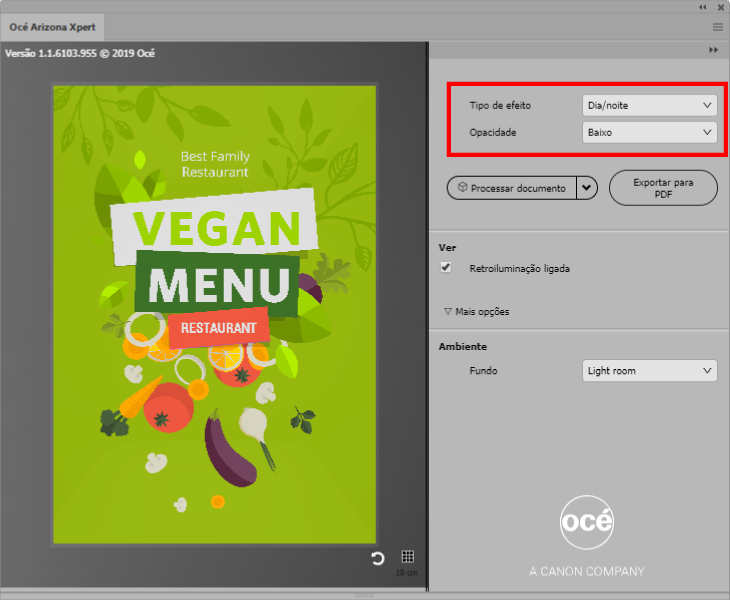
Gere a pré-visualização do seu design.
Para gerar ou atualizar a pré-visualização do seu design, pode selecionar uma das seguintes opções:
Selecione [Processar documento] para processar a obra de arte na totalidade.
Selecione uma parte da obra de arte e selecione [Processar seleção] para processar apenas a parte selecionada da obra de arte.
Selecione [Processamento rápido] para processar o documento com uma resolução mais baixa, para acelerar o processamento.
Para acelerar ainda mais o processamento, pode selecionar [Mais opções] e anular a seleção da gestão de cores.
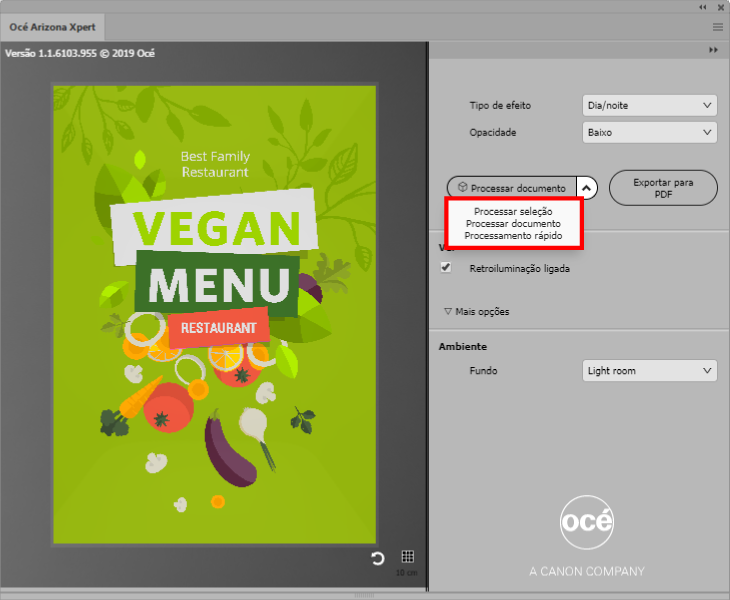
Pode rodar, alterar ou aumentar ou diminuir o zoom na pré-visualização, da seguinte forma:
Rodar: mantenha premido o botão esquerdo do rato.
Deslocar: mantenha premido o botão direito do rato.
Aumentar ou diminuir o zoom: rode a roda do rato.
Pode ativar e desativar as opções de pré-visualização à direita para examinar cuidadosamente o design.
Se desselecionar o caixa [Retroiluminação ligada] o material tem uma maior influência na visualização do design.
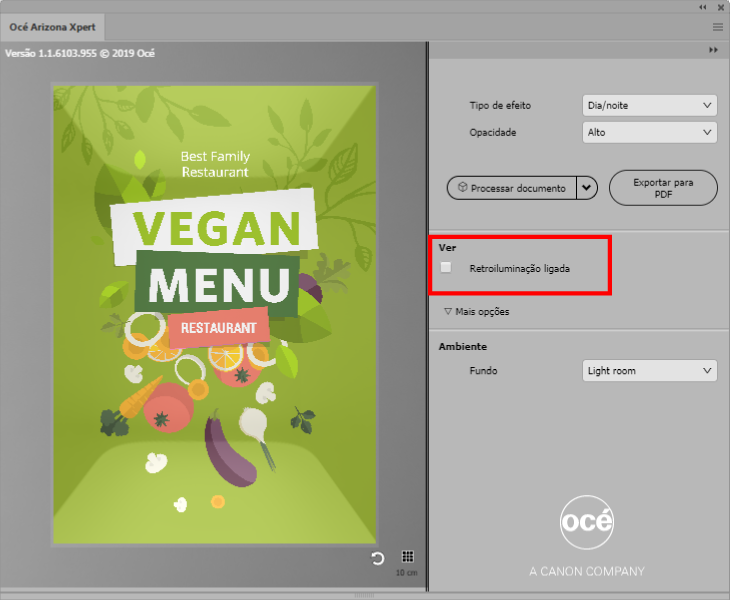
A secção de ambiente permite-lhe escolher um fundo diferente para o design.
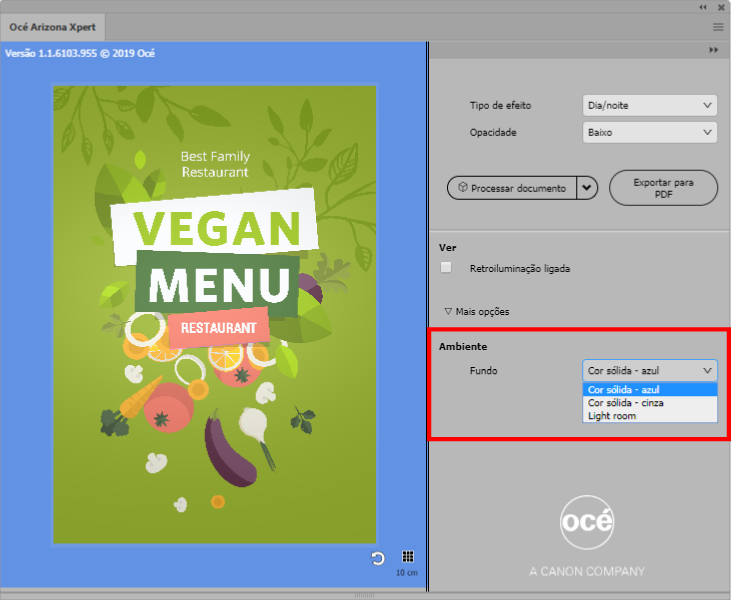
Para aplicar uma grelha ao design, clique no botão de grelha. Esta grelha irá ajudar a estimar o tamanho do seu design na pré-visualização. A distância entre as linhas da grelha é de 10 centímetros.
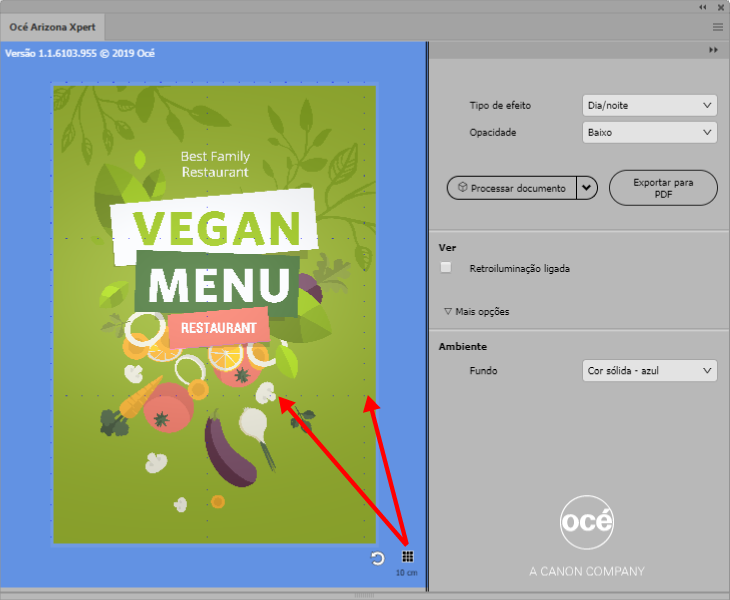
Para repor a pré-visualização, clique no botão de atualização.